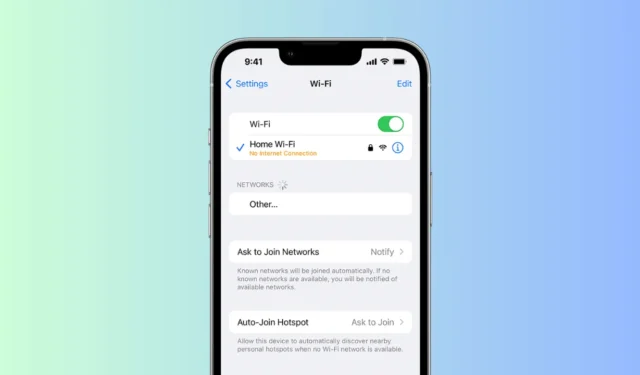
Посмотрим правде в глаза: это может быть неприятно, когда вы не можете подключить свой iPhone к определенной сети Wi-Fi. Ваш iPhone может не подключиться к сети Wi-Fi по нескольким причинам, но обычно это результат неправильных настроек Wi-Fi или проблем с маршрутизатором.
Какой бы ни была причина, если ваш iPhone не подключается к сети Wi-Fi, продолжайте читать статью. Ниже мы поделились некоторыми простыми способами решения проблемы, с которой iPhone не может подключиться к Wi-Fi.
Как исправить iPhone не подключается к сети Wi-Fi
Поскольку мы не знаем фактической причины, по которой iPhone не может подключиться к определенной сети Wi-Fi, нам придется использовать все методы устранения неполадок, которые решают проблемы, связанные с сетью или Wi-Fi. Следуйте описанным методам.
1. Перезагрузите свой iPhone.

Самый первый шаг каждого процесса устранения неполадок — это простой перезапуск. Возможно, временный сбой или ошибка не позволяют вашему iPhone подключиться к определенной сети Wi-Fi.
Лучший способ устранить подобные ошибки и сбои – перезагрузить iPhone. Нажмите кнопку громкости и боковую кнопку iPhone, чтобы открыть меню питания. В меню «Питание» выберите параметр «Слайд для перезагрузки».
После перезагрузки откройте «Настройки» > «Wi-Fi» и попробуйте снова подключиться к сети Wi-Fi.
2. Проверьте маршрутизатор и убедитесь, что ваш iPhone находится в пределах досягаемости.
Если ваш iPhone находится за пределами зоны действия сети Wi-Fi, к которой вы пытаетесь подключиться, соединение не удастся.
Вам необходимо проверить, включен ли маршрутизатор Wi-Fi и не отображается ли он на ближайшей странице сканирования Wi-Fi вашего iPhone.
Если маршрутизатор включен, вам необходимо убедиться, что вы находитесь не слишком далеко от него. Чтобы убедиться в этом, вы можете проверить полосы сигнала Wi-Fi в строке состояния вашего iPhone.
3. Снова включите Wi-Fi на вашем iPhone.

Если вы не можете подключиться к определенной сети Wi-Fi, находящейся в пределах досягаемости, рекомендуется снова включить функцию Wi-Fi на вашем iPhone.
Это устранит ошибки или сбои, которые могут мешать вашему iPhone подключиться к определенной сети Wi-Fi.
Откройте приложение «Настройки» на своем iPhone и коснитесь Wi-Fi. Затем выключите переключатель рядом с Wi-Fi и подождите несколько секунд, прежде чем снова включить его.
4. Включите/выключите режим полета.

Многие пользователи iPhone утверждают, что могут решить проблемы с Wi-Fi, включив и выключив режим полета.
Режим полета, если он включен, закрывает все сетевые подключения, включая Wi-Fi, Bluetooth и т. д.
Включение режима полета временно отключает все сетевые подключения и позволяет начать их заново. После включения режима «В самолете» подождите около минуты, а затем отключите его.
После отключения режима полета проверьте, может ли ваш iPhone подключиться к сети Wi-Fi.
5. Забудьте о сети Wi-Fi на iPhone
Если вы пытаетесь подключиться к сохраненному Wi-Fi, но ваш iPhone постоянно не может подключиться, вы можете забыть эту конкретную сеть Wi-Fi. Вот что вам нужно сделать.
1. Откройте приложение «Настройки» на своем iPhone.

2. Когда откроется приложение «Настройки», нажмите «Wi-Fi» .

3. Теперь вы сможете увидеть все сети Wi-Fi, к которым вы когда-либо подключались. Нажмите кнопку (i) рядом с именем сети Wi-Fi, которое вы хотите забыть.

4. На следующем экране нажмите « Забыть эту сеть» .

5. В запросе подтверждения нажмите « Забыть» .

Вот и все! Теперь снова подключитесь к сети Wi-Fi и введите пароль от нее.
6. Сбросьте настройки сети на iPhone.
Если вы столкнулись с проблемой, что ваш iPhone не подключается к Wi-Fi после установки обновления iOS, пришло время сбросить настройки сети.
Неправильные или несовместимые настройки сети являются одной из основных причин, по которым iPhone не может подключиться к Wi-Fi. Вы можете попробовать сбросить настройки сети, чтобы посмотреть, поможет ли это.
1. Для начала запустите приложение «Настройки» на своем iPhone.

2. Когда откроется приложение «Настройки», нажмите « Основные» .

3. На экране «Общие» нажмите « Перенос или сброс iPhone» .

4. На экране «Перенос или сброс iPhone» выберите «Сброс» .

5. Вы увидите всплывающее окно с указанием типов сброса. Выберите опцию «Сбросить настройки сети» .

6. Теперь вам будет предложено ввести пароль вашего iPhone . Введите его, чтобы продолжить.

7. В ответ на запрос подтверждения сброса нажмите « Сбросить настройки сети» .

Вот и все! Это сбросит настройки сети вашего iPhone. После сброса сети проверьте, можете ли вы снова подключиться к сети Wi-Fi.
Вот несколько простых шагов по устранению проблемы, с которой iPhone не подключается к Wi-Fi. Мы уверены, что описанные выше методы уже устранили бы проблему, с которой вы столкнулись. Если вам нужна дополнительная помощь по этой теме, обсудите ее в комментариях ниже.




Добавить комментарий